大家好,这里是「全是黑科技」,我是黑叔!
相信经常喜欢折腾的小伙伴,对苹果的证书应该是有所耳闻的。其实证书的作用主要就是可以让那些不能上架App Store的应用,通过使用证书签名或使用Apple ID签名后,就能正常安装到设备。
那么我们如何自签呢?需要用到什么?
事前准备你的iPhone或iPad+电脑(必须使用电脑)电脑安装爱思助手(官网下载:https://www.i4.cn/)先在电脑上下载好你要签名的IPA文件(苹果软件IPA安装包)iOS16及以上的系统需要进入设置打开「开发者模式」后面内容会教大家在哪打开Ps:其他自签工具大家后面也可以使用,方法都比较类似。
废话不多说,下面就来分享给大家。
自签教程(仅适用于iOS用户)今天就教大家如何利用电脑端爱思助手工具使用Apple ID给苹果 IPA 软件进行签名,真的超简单!
注意⚠️:适用于开发者或普通用户免费使用Apple ID进行签名,签名的有效期为7天。
详细操作方法:
首先咱们在电脑上下载好并打开爱思助手这个软件,打开后点最上面的「工具箱」菜单按钮,在该界面下方找到并点开「IPA 签名」。
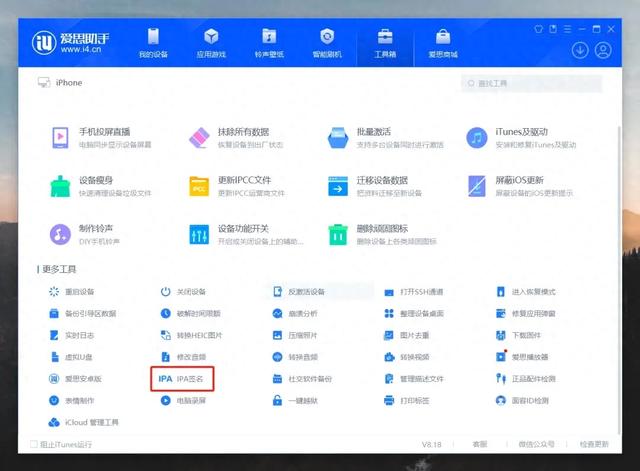
然后,咱们点左上角的「添加IPA文件」,在电脑本地 点选你需要签名的IPA文件,再点「打开」;


接着,我们点选下面的「使用Apple ID签名」 - 「添加Apple ID」,这里我们输入咱们用于签名的Apple ID以及密码,输入对应设备的设备标识(指的是签名后IPA文件要安装的设备);
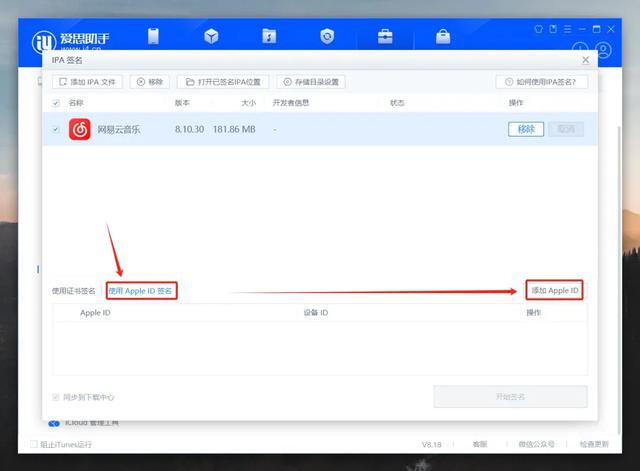
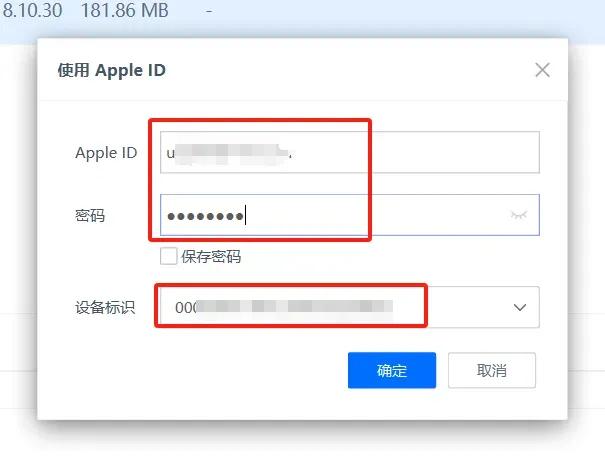
咱们检查输入无误后,点「确定」即可添加。
黑叔这里建议宝子们 在操作前最好是将你的iOS设备连接至爱思助手,这样可以更快捷的被爱思助手读出「设备标识」,不用你自己手动输入。
如果你的设备没有连接电脑的爱思助手,就需要你自己手动输入很长一段文字的设备标识。
当添加完成 Apple ID后,下方列表就 会显示你刚添加的 Apple ID的签名信息,如图:
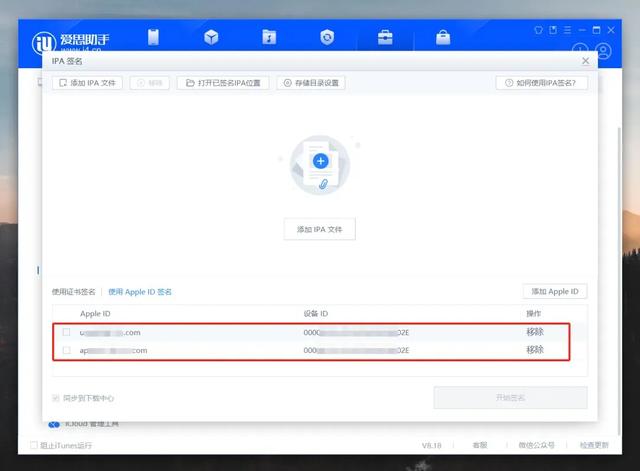
接下来,咱们就 添加并勾选需要签名的IPA文件和用于签名的Apple ID,最后点「开始签名」即可。

签名的过程中,如果你的苹果账号已开启了双重验证,这里会需要验证你的Apple ID签名信息,验证码会显示在登录了此 Apple ID的iOS设备上,将验证码填到爱思助手这个六位数输入框里,最后点「确定」即可。
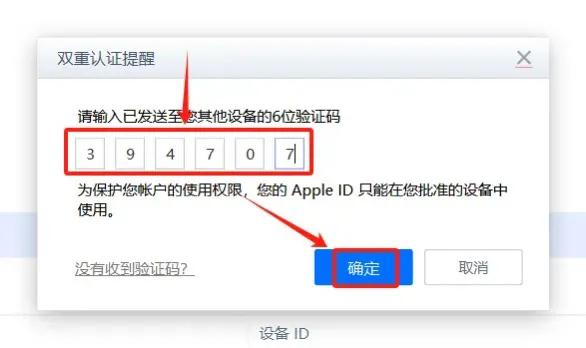
输入之后,咱们现在只需耐心等待一下,就会签名成功。

对了,如果有宝子遇到 一次签名不成功的话,可以多试几次,黑叔亲测,多试几次可以完美签名。
注意⚠️:已签名的IPA文件和原文件保存路径可能不会是在同一个地方,签名后咱们点击爱思助手顶部的 “打开已签名IPA位置”按钮,就能找到你刚刚已签名IPA文件了。

给软件签名成功后,咱们就可以通过爱思助手继续安装该应用了。
点顶部「我的设备」-「应用游戏」-「导入安装」;

进入本地找到刚刚已签名成功的ipa文件,点击「打开」即可开始安装。
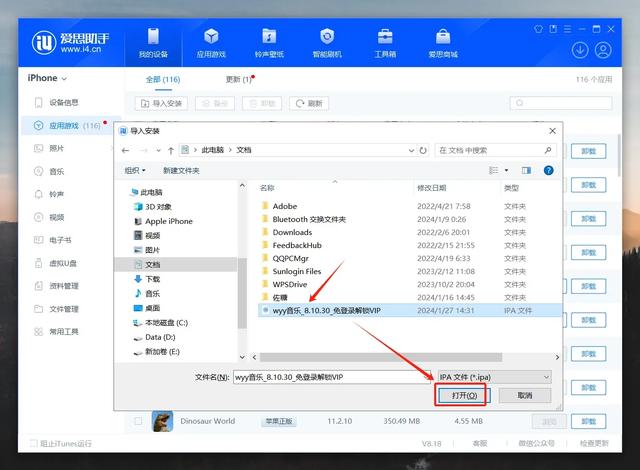

安装完成后,接下来都是回到你的iOS设备上进行操作,首次打开前记得先进入手机的「设置」-「通用」-「描述文件」内 信任该应用。

如不去信任的话直接点开,会出现如下提示:

信任描述文件后,最后一步就是我们还需要 开启苹果系统的开发者模式。

注意⚠️:
iOS16以上系统 需要开启开发者模式才可以使用该签名工具。
操作步骤:进入「设置」-「隐私和安全」-上划向下找到「安全性」打开「开发者模式」后重启手机。
如你的iOS设备没有开发者模式,将你的iOS设备连接电脑进入爱思助手-工具箱-实时屏幕,开发者模式就出来了。
重启设备后,还会有弹窗和你确认是否打开开发者模式,选择「打开」即可。
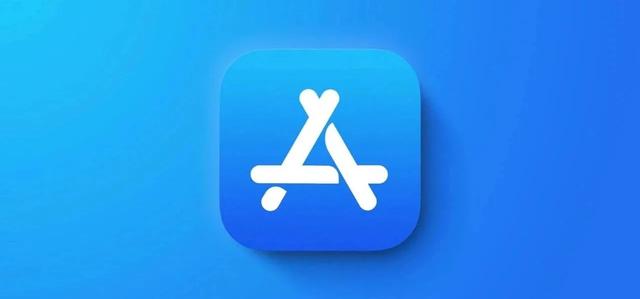
到这,也就彻底搞定,可以愉快的使用各种好玩的软件了!
最后黑叔要说的是,大家用爱思助手 签名完成的APP可以用7天,7天后继续重新自签一下就可以继续用了。
那黑叔今天的分享就到这,希望对你有所帮助哈~如想要更多的iPhone实用小技巧、黑科技资源可以文章底部留言给黑叔哟~。
